説明機能仕様ダウンロード画像使い方
RAW 画像の管理、編集と現像をすることができるフリーソフト
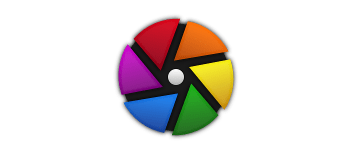
カメラの RAW データを読み込んで補正し、JPEG や WebP などのファイルとして出力することができる、クロスプラットフォームの RAW 現像ソフト。Linux、FreeBSD、Windows、macOS で無料で使用できます。
darktable の概要
darktable は、オープンソースの写真ワークフロー アプリケーションおよび RAW デベロッパーです。
darktable の機能
darktable の主な機能です。
| 機能 | 概要 |
|---|---|
| メイン機能 | RAW 画像の管理と現像 |
| 機能詳細 | ・デジタル ネガをデータベースで管理する。 ・RAW 画像を補正して現像する。 ・画像をローカルまたはリモートのストレージにエクスポートする。 |
RAW 画像を補正して現像できます
darktable は、カメラの RAW データを読み込んで補正し、JPEG や WebP などの画像ファイルとして出力することができる、クロスプラットフォームの RAW 現像ソフトです。
darktable は、Linux (64 ビット)、FreeBSD (64 ビット)、Windows (64 ビット) 8.1 以降、macOS 12.5 以降で使用できるフリーウェアアプリケーションです。
さまざまな画像編集/画像処理機能を利用できます
darktable を使用すると、さまざまな編集機能を使用して RAW 画像を編集することができます。
例えば、露出の変更や画像の向きの変更、RGB 値の再マッピング、RGB ピクセルの最構成(デモザイク)、ハイライトの再構成、ホワイトバランスの補正、トリミング、トーンイコライザ、色相 / 彩度 / 明るさの調整、カラーバランスの調整、シャープ化、ノイズ除去、レンズ補正などを行って写真を補正および強化することができます。
デジタル画像を効率的に管理して編集/現像することができるアプリケーション
darktable は、リモートサーバやコンピュータのネットワークの接続状態を監視したい場合に役に立つ便利なアプリケーションです。画像に透かしを入れたり、ビネットや粒子を追加したり、隠したい部分をぼかすこともできます。
機能
- デジタル ネガをデータベースで管理する。
- ズーム可能なライトテーブルで表示する。
- RAW 画像を補正して現像する。
- 画像をローカルまたはリモートのストレージにエクスポートする。
- 画像を JPEG、JPEG2000、WebP、PNG、TIFF、PPM、PFM、EXR などの形式にエクスポート。
仕様
価格:無料
動作環境:Windows 8.1|10|11・Mac・Linux
メーカー:darktable
使用言語:日本語ほかマルチ言語
最終更新日:
1日前 (2024/07/25)
ダウンロード数:426
ダウンロード
使い方
インストール
1.インストール方法
- セットアップウィザードが開始したら[次へ]をクリックします
- 使用許諾契約書が表示されます。[次へ]をクリックします。
- インストール先を確認して[次へ]をクリックします。
- インストールするコンポーネントを選択して[インストール]をクリックします。
- インストールが完了しました。[完了]ボタンをクリックしてセットアップウィザードを閉じます。
基本的な使い方
1. 基本的な使い方
- 左上の「インポート」>「ライブラリに追加」をクリックして、現像したい写真をインポートします。
- 写真がライブラリに追加されました。編集したい写真をダブルクリックします。
- 編集画面です。
- 右側のパネルから、写真の処理や編集を行うことができます。デフォルトでいくつかの編集機能は有効になっています。
- ライトテーブル画面に戻り、右側の「エクスポート」から写真を JPEG 画像にエクスポートすることができます。

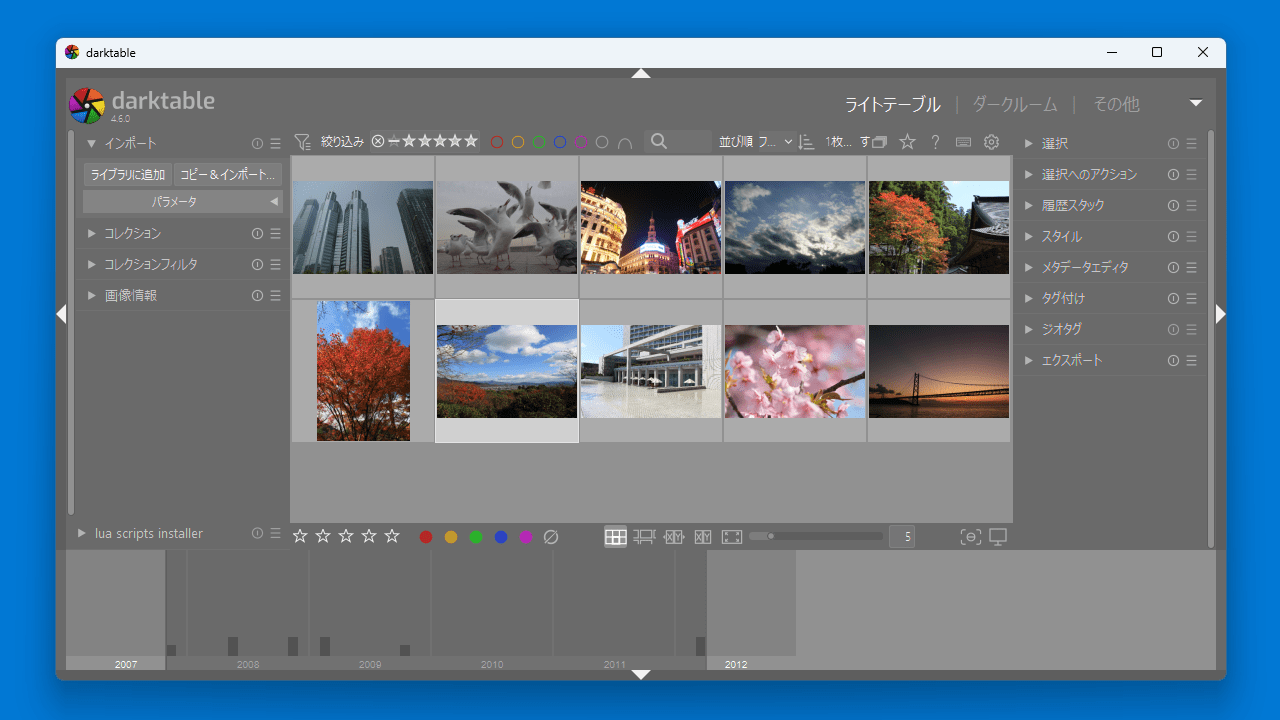
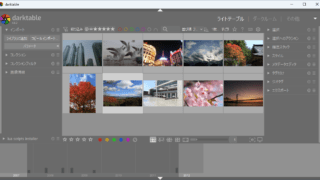
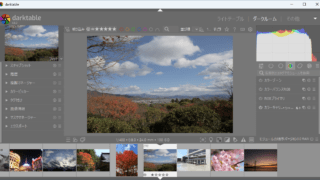
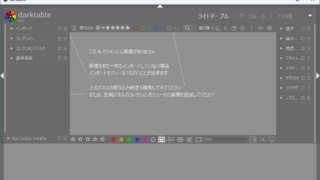
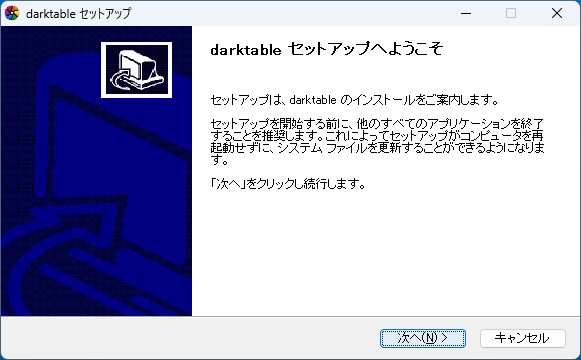
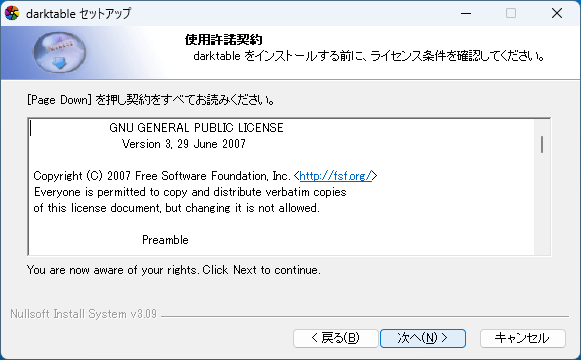
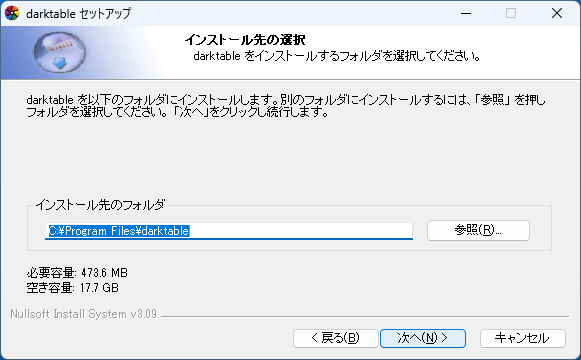
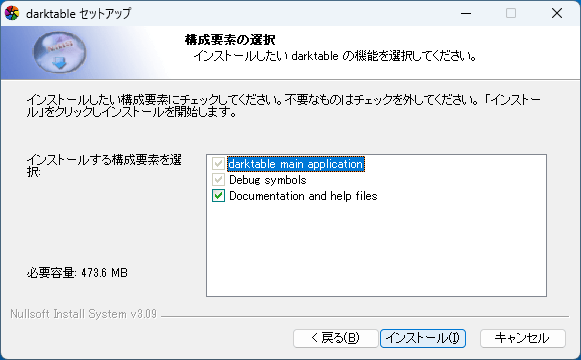
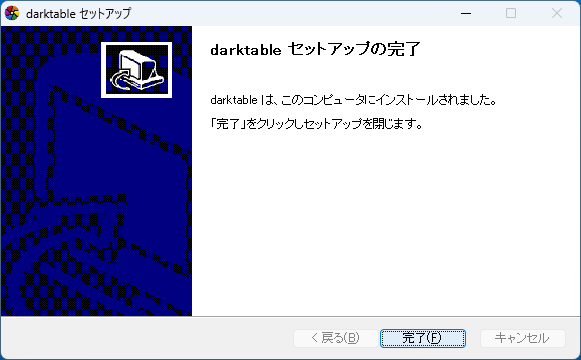
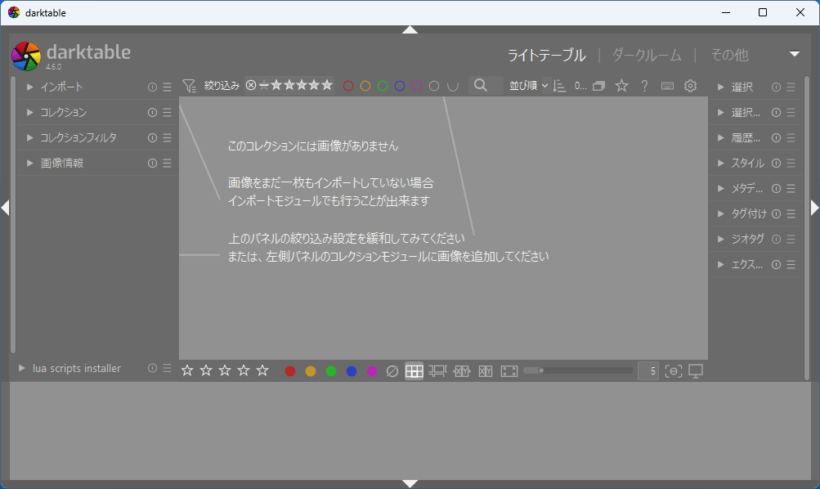

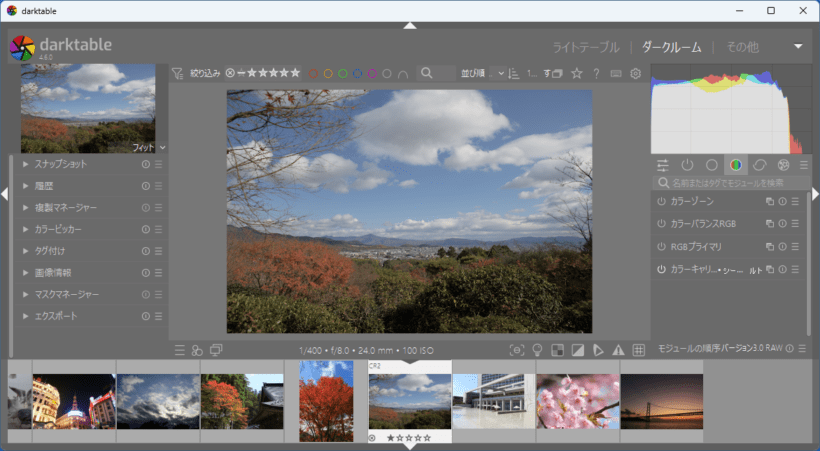
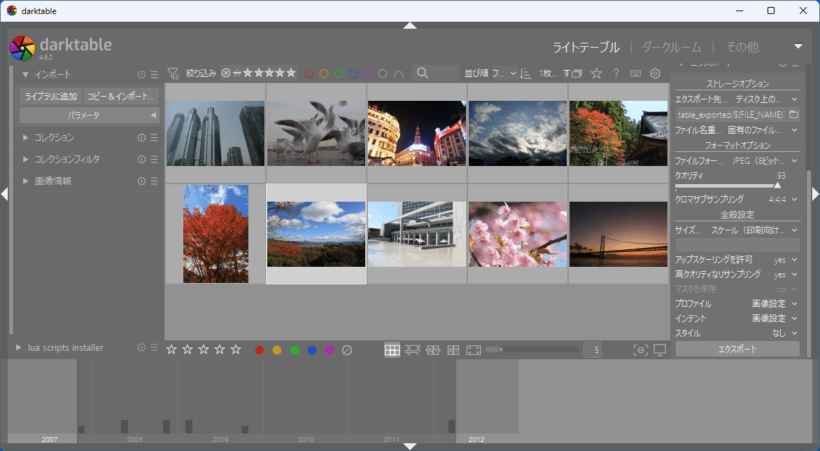
darktable は、どなたでも無料で使用できます。